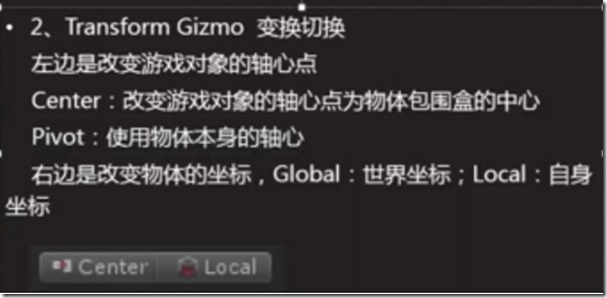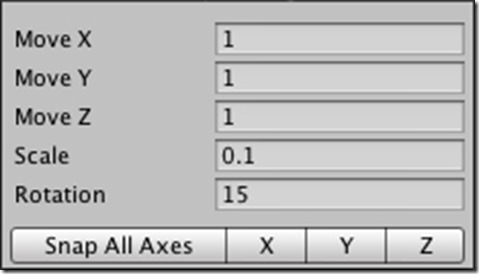TransformGizmo(变换)切换
2、TransformGizmo(变换)切换:
改变游戏对象的轴中心
Center:轴在物体中心
Pivot:轴是物体导入时的中心轴
改变物体坐标-主要用于旋转
Global:世界坐标
Local:自身坐标
Gizmo手柄位置切换
的小发明手柄位置切换用于定义的任何位置的变换工具小发明,并且手柄用于操纵小发明本身。
Gizmo显示切换
对于位置
点击透视 / 中心左侧按钮之间切换枢纽和中心。
支点位置的小玩意儿在网的实际支点。
中心在游戏物体的渲染边界的中心位置的小玩意儿。
旋转
单击本地 / 全球右侧按钮可以切换本地和全球。
局部保持小发明的自转相对于游戏对象的。
全球夹小玩意儿到世界空间的方向。
单位捕捉
当使用移动工具拖动任何小玩意儿轴,按住控制键(命令在Mac)捕捉到的定义的增量捕捉设置(菜单:编辑 > 捕捉设置...)
表面贴合
同时拖动用移动工具中心,按住Shift键和控制(命令在Mac),快速捕捉游戏对象中的任何一个路口对撞机。
看旋转
在使用旋转工具,按住Shift键和控制(命令在Mac)来对任何表面上的点旋转游戏物体对撞机。
顶点贴齐
使用顶点捕捉到快速组装您的场景:需要从给定的网格任何一个顶点,把顶点在同一位置上的任何顶点从任何其他网您选择。例如,使用顶点捕捉在赛车游戏中精确地对准路段,或者将开机项目定位在网格的顶点。
按照以下步骤使用顶点对齐:
选择要操作,并确保网格移动工具处于活动状态。
按住V键来激活顶点捕捉模式。
将光标移动到网格上要用作轴心点的顶点上。
按住鼠标左键,一旦您的光标在您想要的顶点,并拖动网格旁边任何其他顶点在另一个网格。
松开鼠标按钮和V当你对结果满意(键Shift + V键作为此功能的切换)。
注意:您可以捕捉顶点到顶点,顶点到面,枢轴顶点。